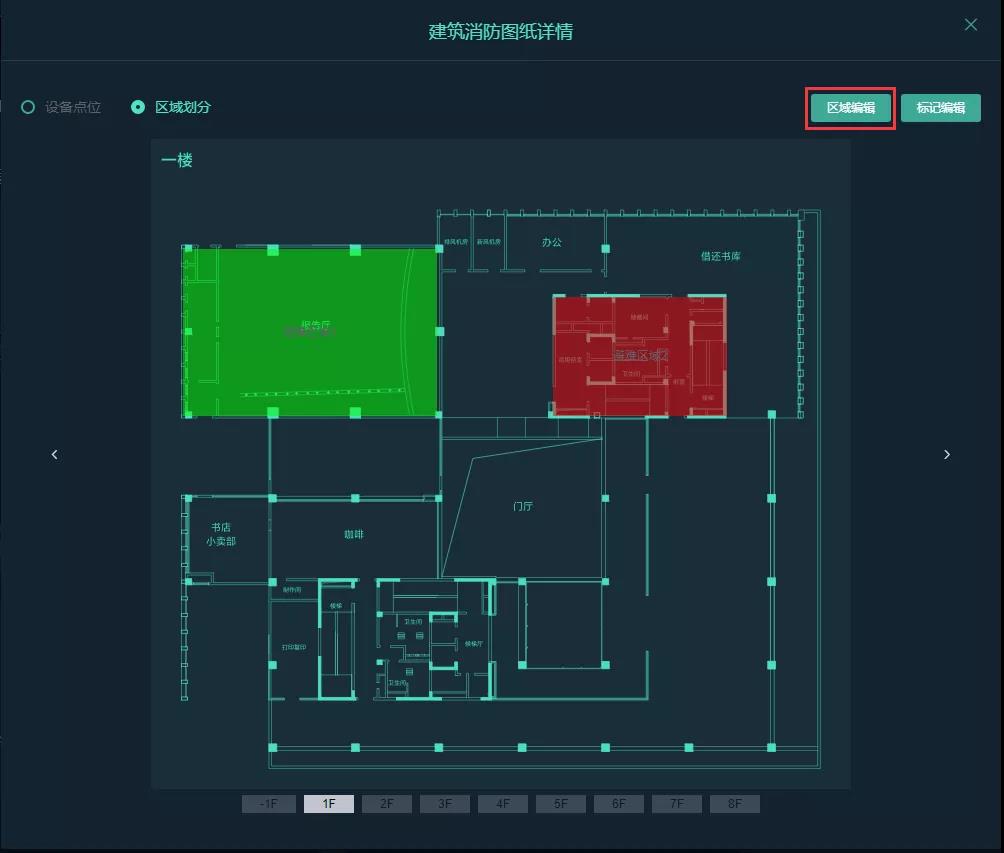单位管理模块基本介绍
【基本介绍】
1.什么是单位?
本平台是基于“单位”来管理消防设施设备以及各种数据的。单位分为三种:运营单位、一般单位、维保单位。
【运营单位】为监管单位,可以被更高级监管单位监管也可以监管其他【运营单位】或【一般单位】。它拥有查看其下所有被监管单位数据的权限,但是无法直接处理被监管单位的日常维保、巡检,可以是站点的管理单位。
【一般单位】为被监管单位,只能查看自身数据。
【维保单位】独立于【运营单位】和【一般单位】,属于第三方,不能被监管也不能监管其他单位。仅能看到工单中的设备数据。它需要由站点的管理单位进行添加,若不添加,则站点中的其他单位无法将工单直派给维保单位。它拥有自己的人员账号,需要维保单位登陆账号对其他单位指派的工单进行处理。
【操作注意事项】
本平台的一切配置均基于右侧的选中单位,建筑、用户、设备、设施等均由单位进行管理,所以需要注意右侧选中的单位项,确保配置的是正确的单位。
【基本配置流程】
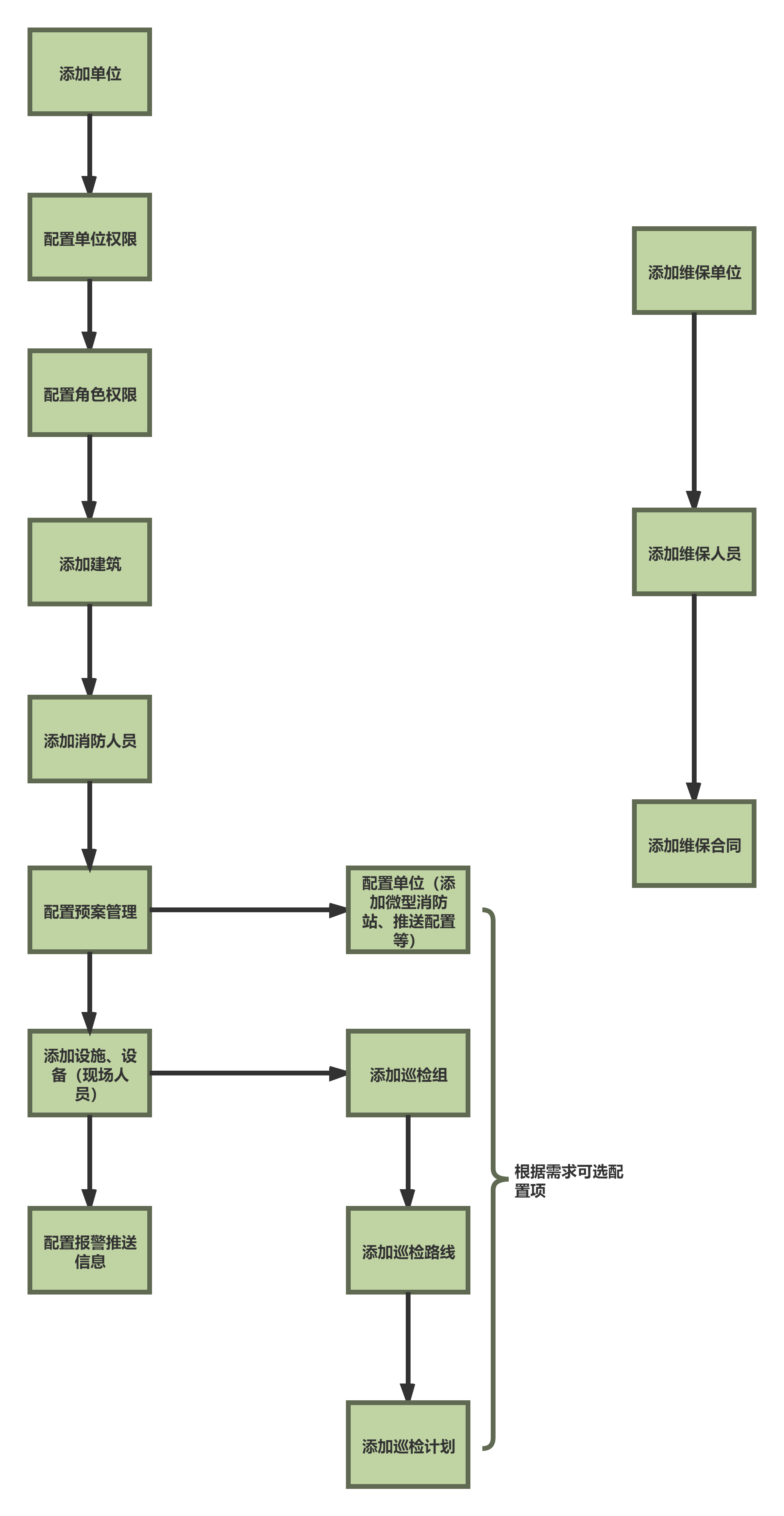
2.如何管理单位
2.1联网单位管理
单位管理模块针对单位的信息进行管理。其中包括“联网单位”、“单位属性”、“用户管理”、“安保管理”、“服务单位”、“风场管理”等。对以上信息进行有效的增、删、改、查。
添加单位:【单位管理】——【联网单位】——【单位概览】,在【单位概览】页签中点击【添加】,根据单位资料和性质完成添加表格。
编辑/删除单位:点击对应单位右侧的编辑或删除按钮。
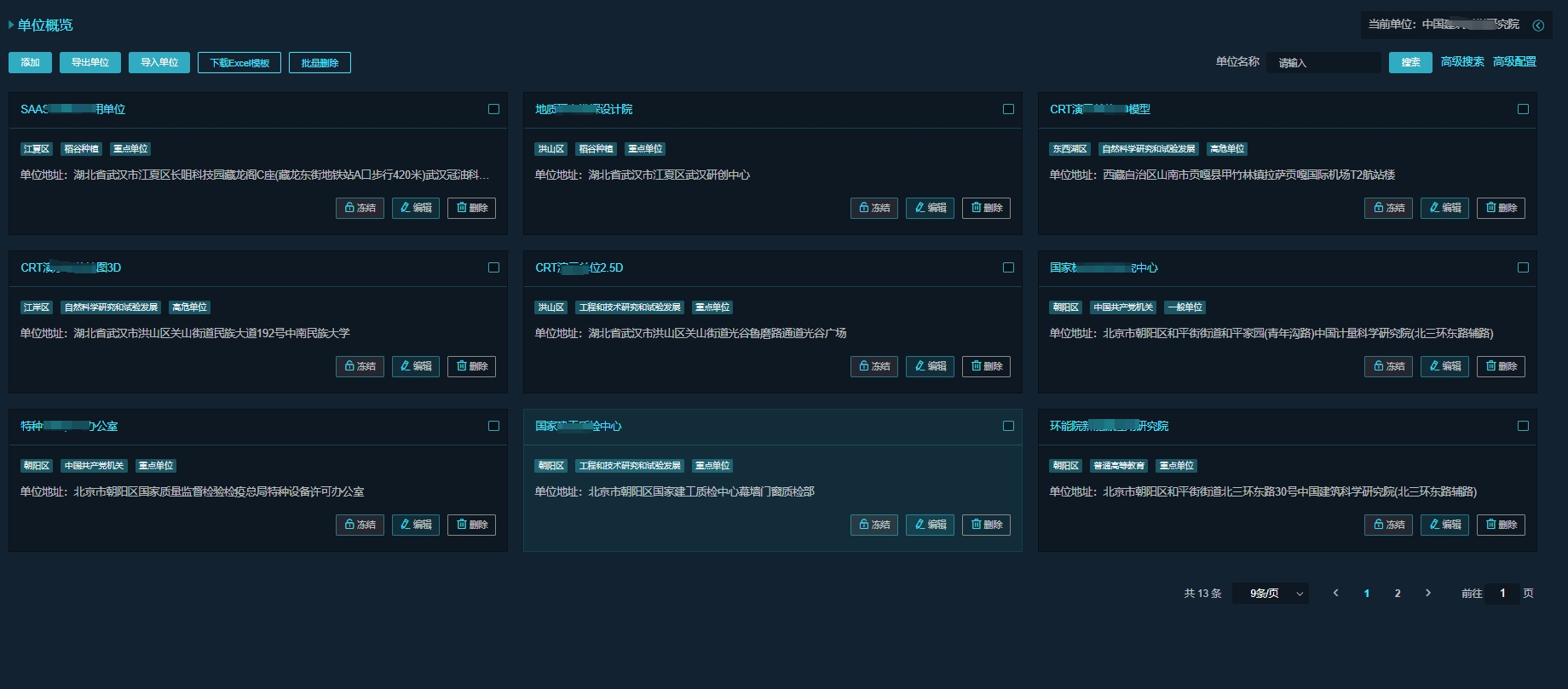
2.2单位部门管理
添加部门:【单位管理】——【用户管理】页面,【组织管理】页签。鼠标移至左侧单位显示“添加按钮”,可以添加部门。鼠标移至已添加部门,可以添加子部门。
编辑部分:鼠标移至左侧已添加部门,可以进行编辑。
添加/修改员工:添加部门后,可以点击右上角的“添加/修改员工”按钮,为部门添加员工。
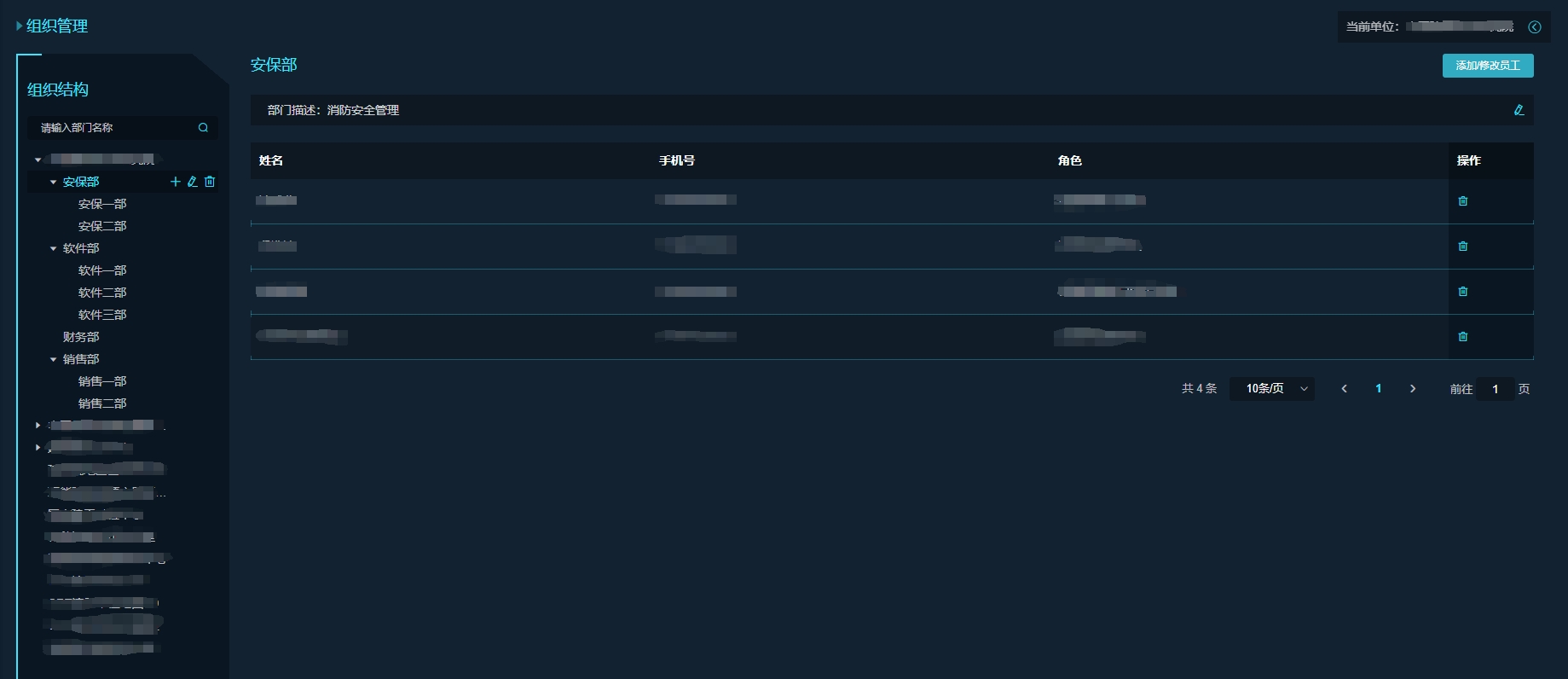
2.3单位功能管理
分配权限:【单位管理】——【联网单位】页面,【单位权限管理】页签,选择需要分配权限的单位,点击右侧的【分配权限】按钮,为其分配菜单权限。在【APP权限配置】中勾选移动端权限。
同步权限:点击【同步权限】,可同步默认菜单权限至人员角色管理列表的各个角色中。
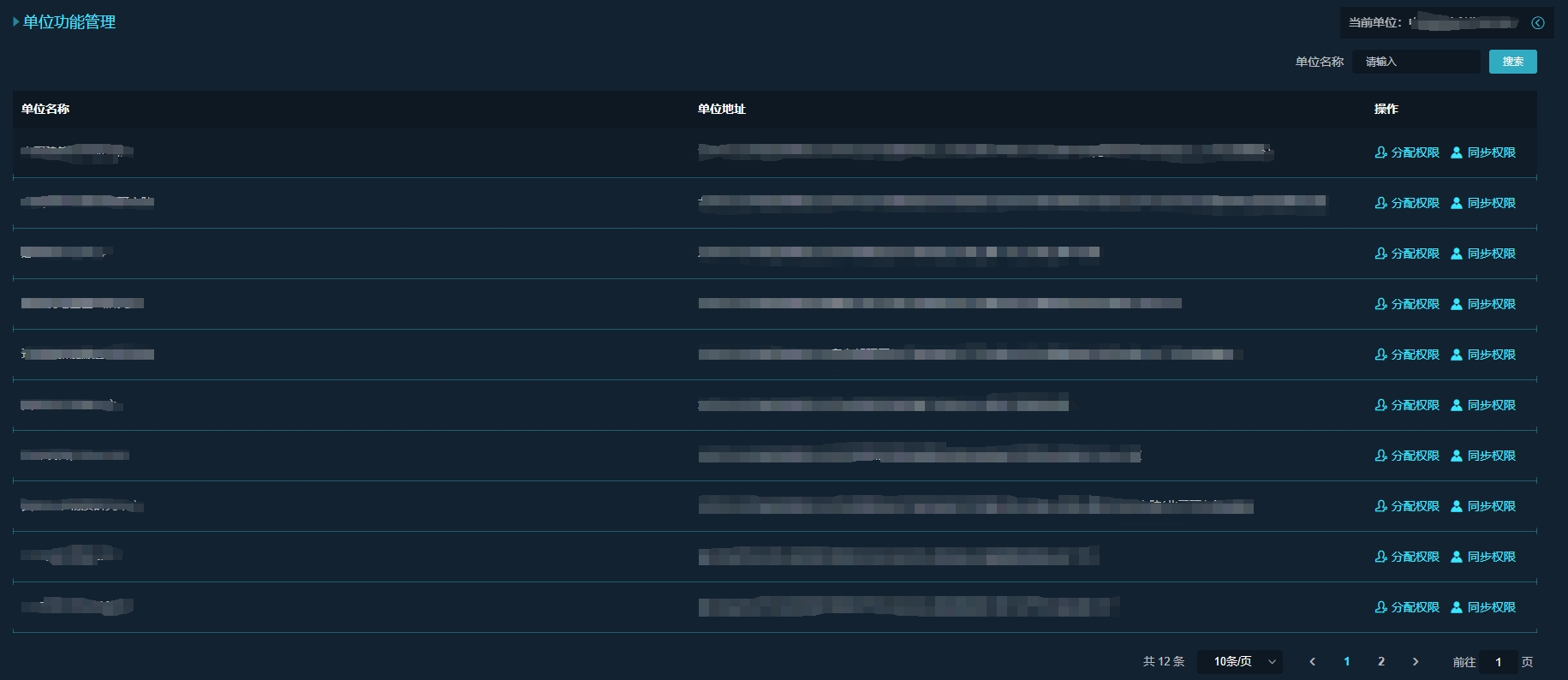
给单位配置Web权限及APP权限,如下:
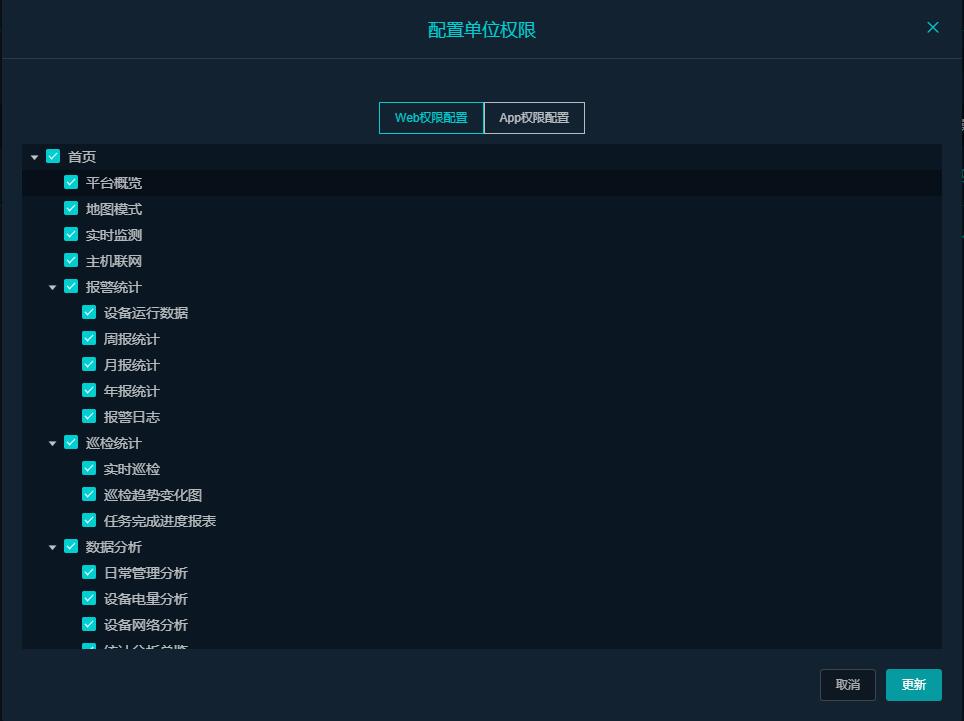
2.4角色权限管理
添加权限组:【单位管理】——【用户管理】页面,【角色组管理】页签,点击“添加权限”。
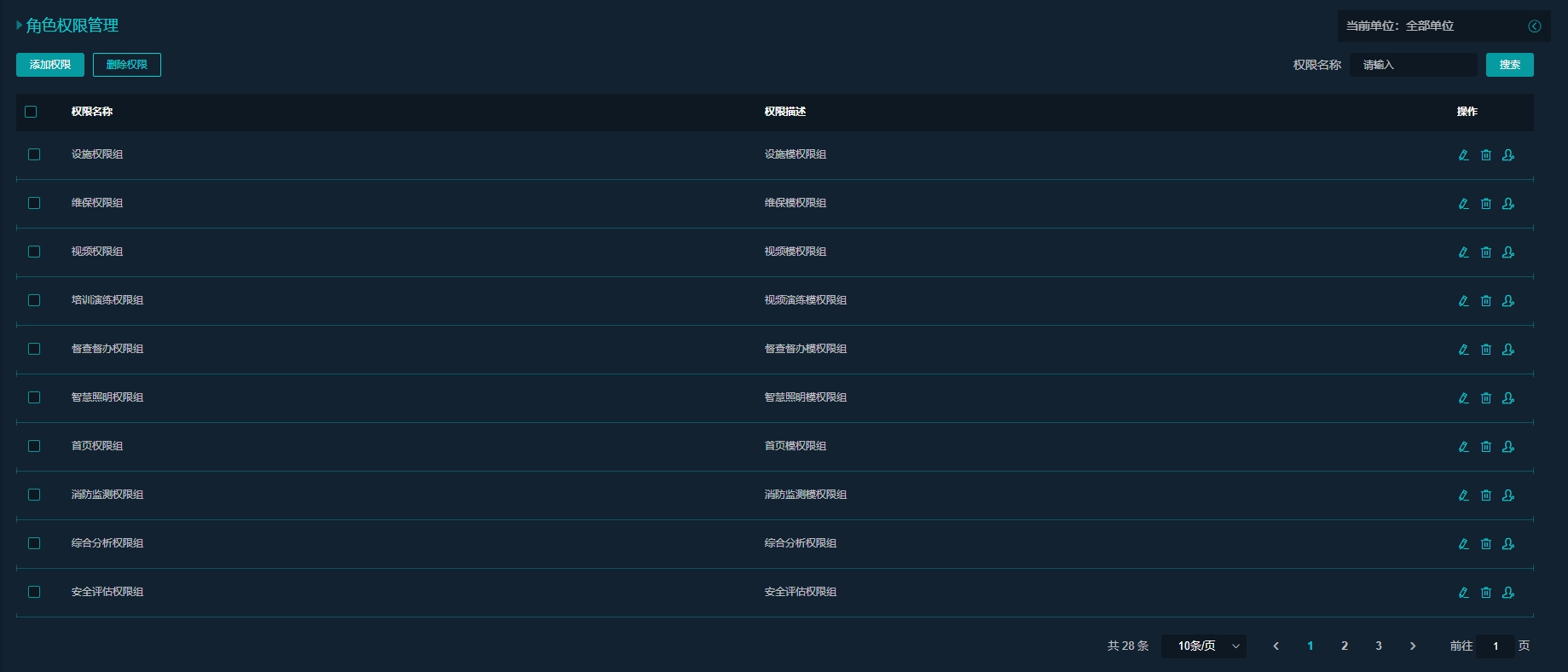
配置权限组:给权限组配置Web权限。配置角色组权限后,人员角色管理列表的角色可选择角色组继承角色组权限。
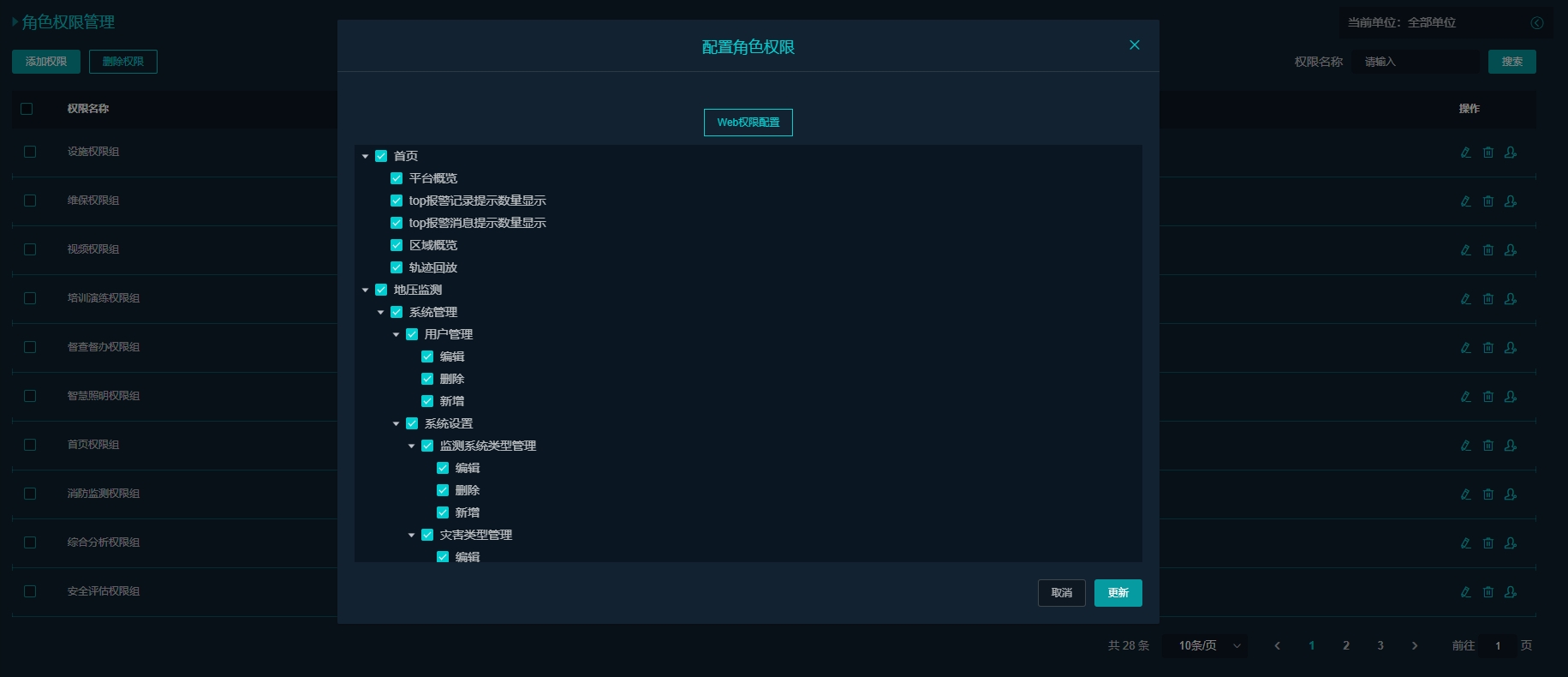
2.5人员权限管理
配置角色:【单位管理】——【用户管理】页面,【角色权限管理】页签,在【角色权限】列可以选择权限组,选择后角色会继承权限组权限。若不选择角色组,可在【操作】列手动自定义给角色配置菜单权限。
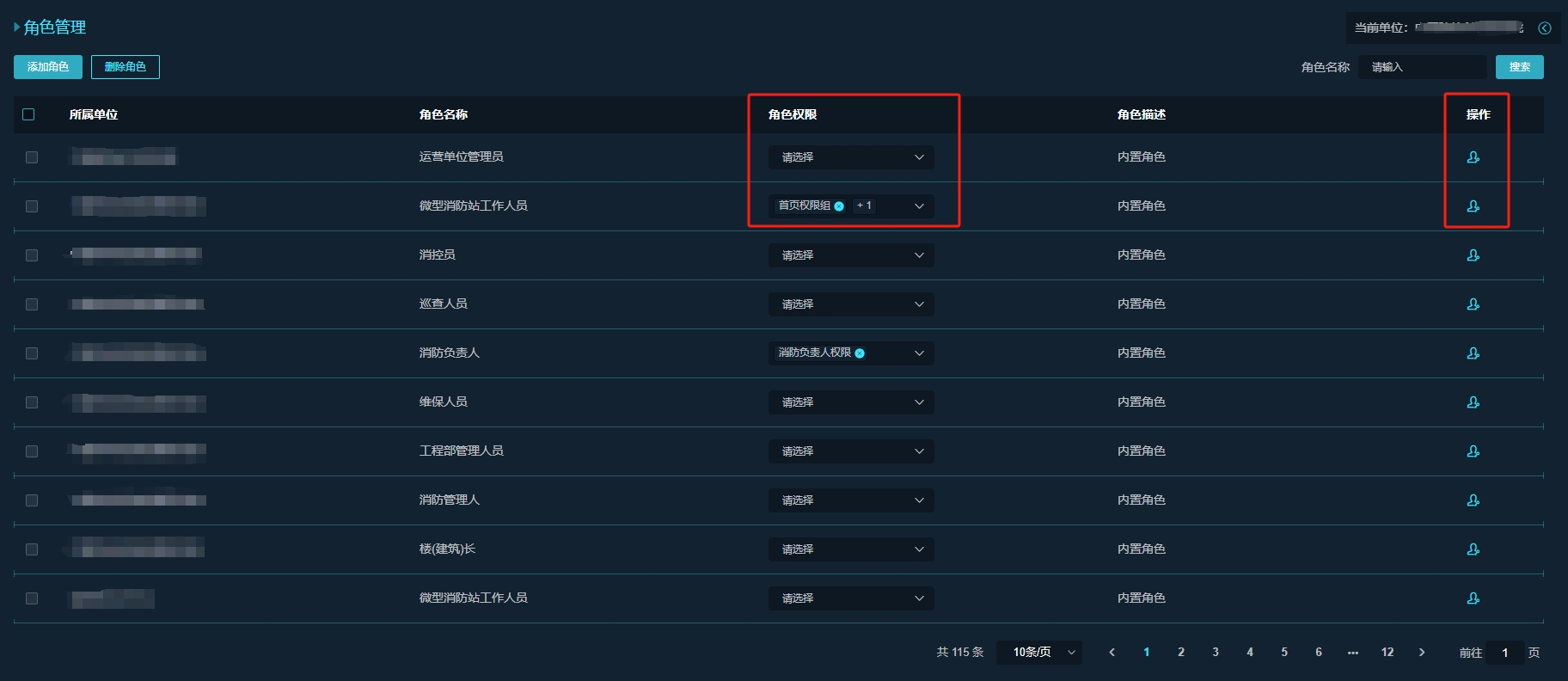
2.6消防人员管理
添加用户:【单位管理】——【用户管理】页面,【用户管理】页签。点击【添加用户】按钮,添加用户,填写用户名、手机号、选择已配置的角色等信息。
编辑/删除用户:添加或编辑页面可以配置用户启用、禁用状态,用户被禁用后无法登录,启用后恢复正常使用。也显示了用户最近登录时间,记录了用户最近登录情况。点击对应按钮可以进行“编辑”和“删除”。
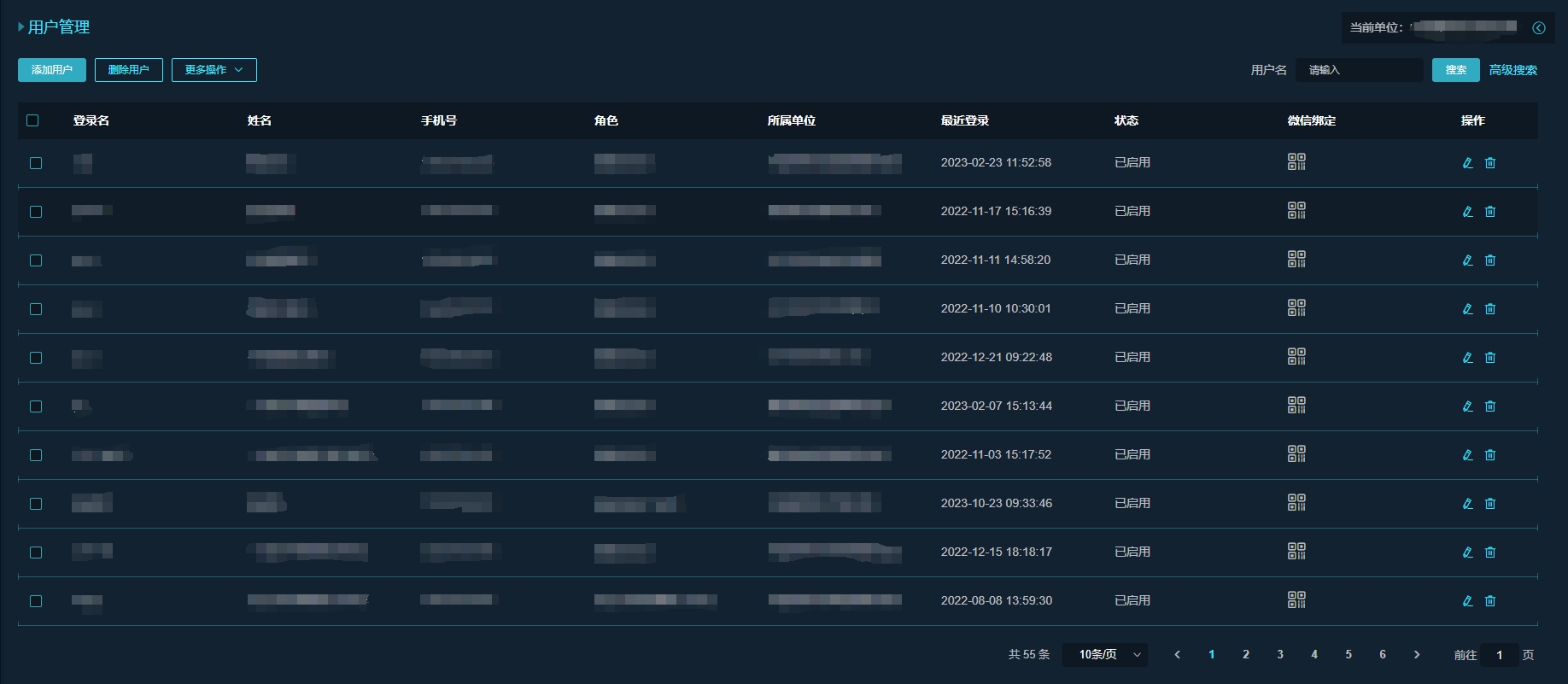
【批量导入】:平台允许对用户进行批量的导入功能,可以一次添加多个用户。欲进行“批量导入”,将鼠标放到“更多操作”上,弹出下拉框,选择“下载Excel模板”,然后用户导入。
【用户导出】:将鼠标放到“更多操作”上,弹出下拉框,选择“用户导出”。
【批量删除】:勾选欲删除的用户,点击“删除用户”按钮。
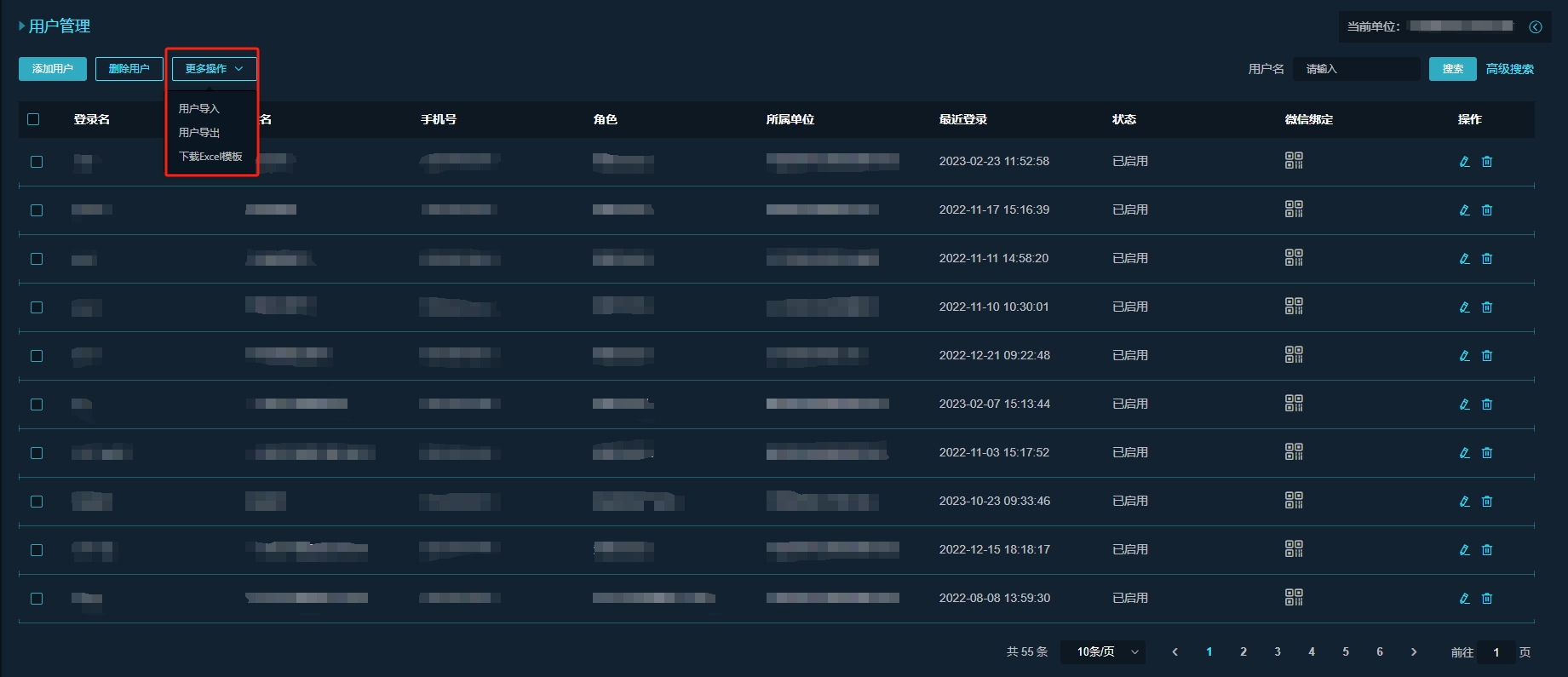
批量导入,按照表格填写对应的信息,其中“角色名”查看【单位管理】——【用户管理】——【角色权限管理】列表。填写完成,将鼠标放到“更多操作”上,点击“用户导入”即可。
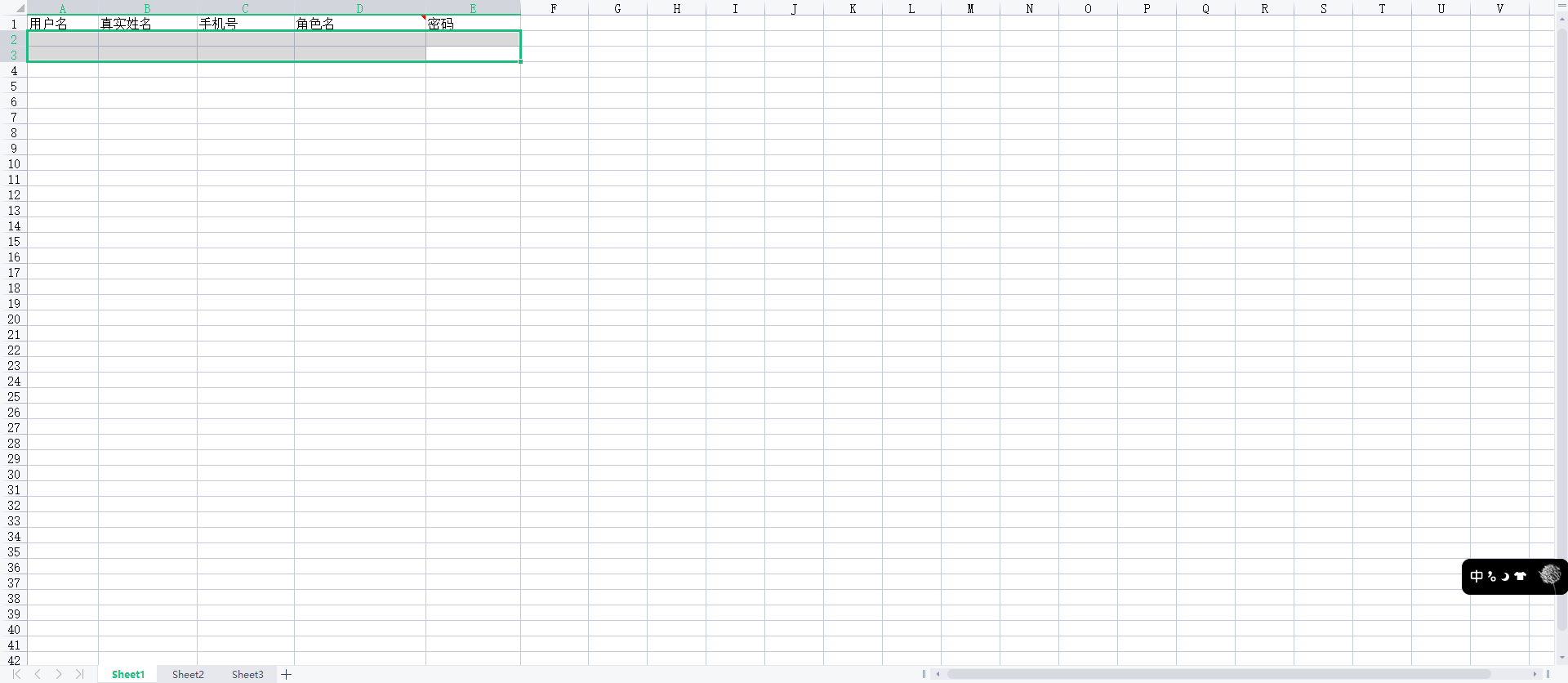
添加用户后登录,显示安全提示弹框,点击“本次登录不再提示”弹框关闭,或者点击获取验证码可以将登录账号关联手机号。
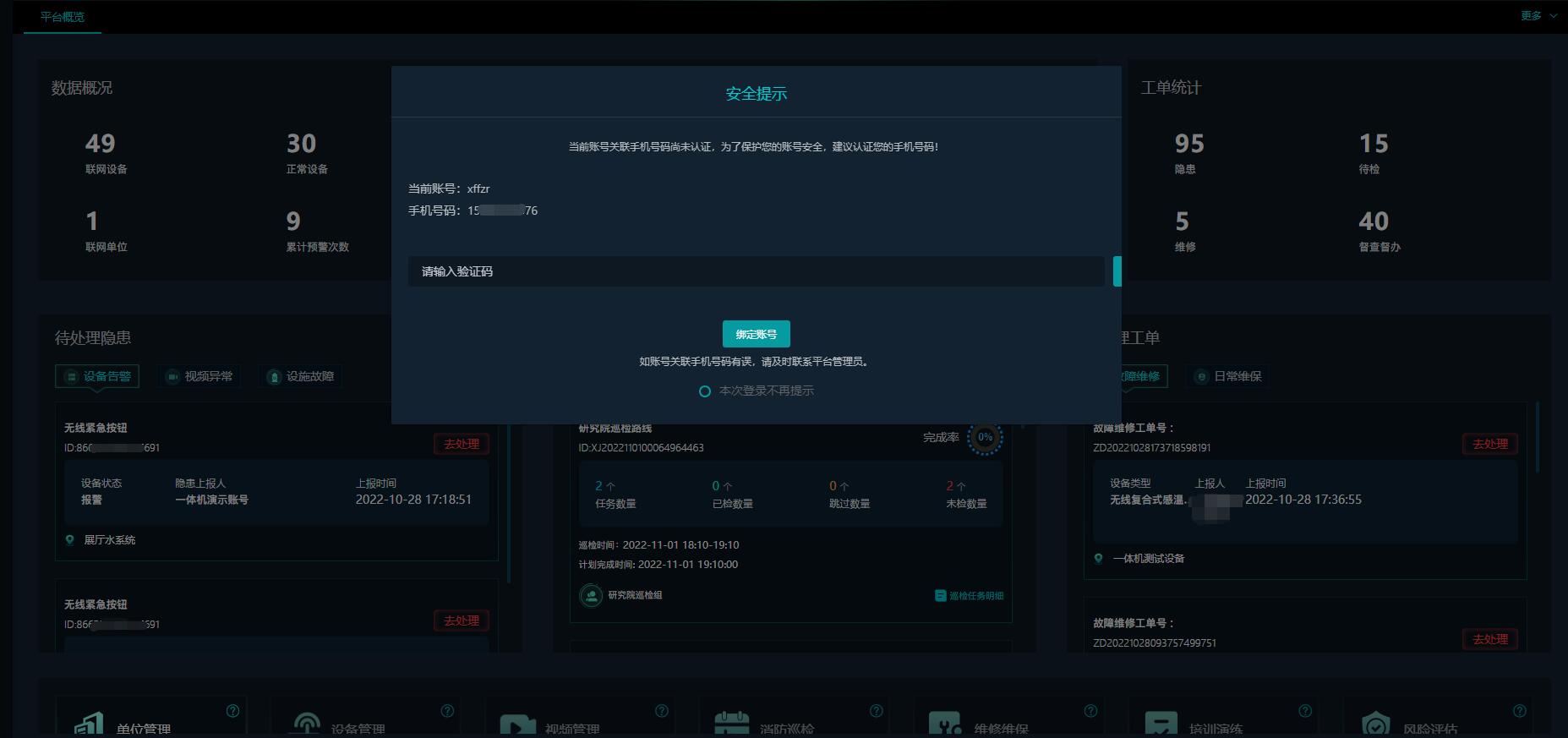
2.7单位微型消防站
添加微型消防站:【消防管理】——【微型消防站】页面。点击【添加微型消防站】,添加时开启“启用状态”,已添加的微型消防站站会在概览地图显示。
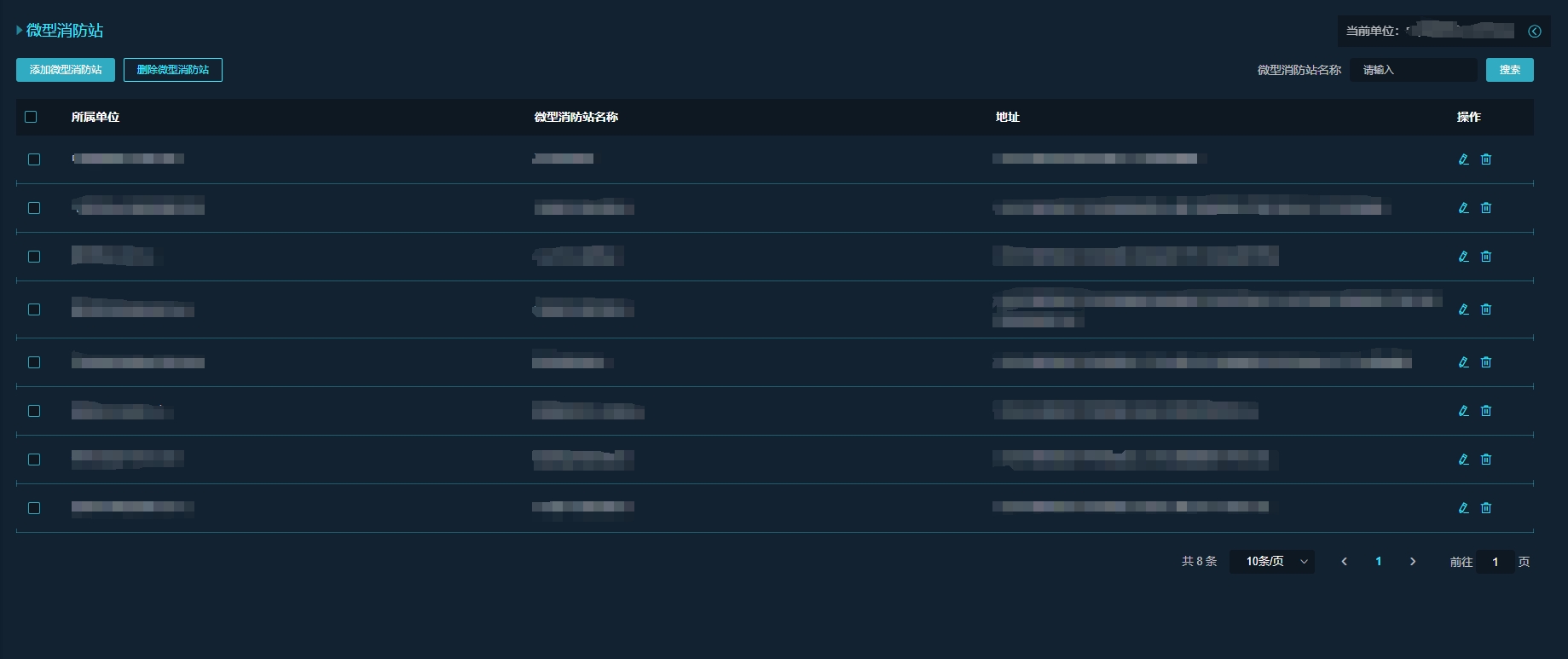
2.8联网单位建筑管理
添加建筑:【单位管理】——【联网单位】页面,【建筑管理】页签。点击【添加建筑】,按照建筑信息资料填写表单。
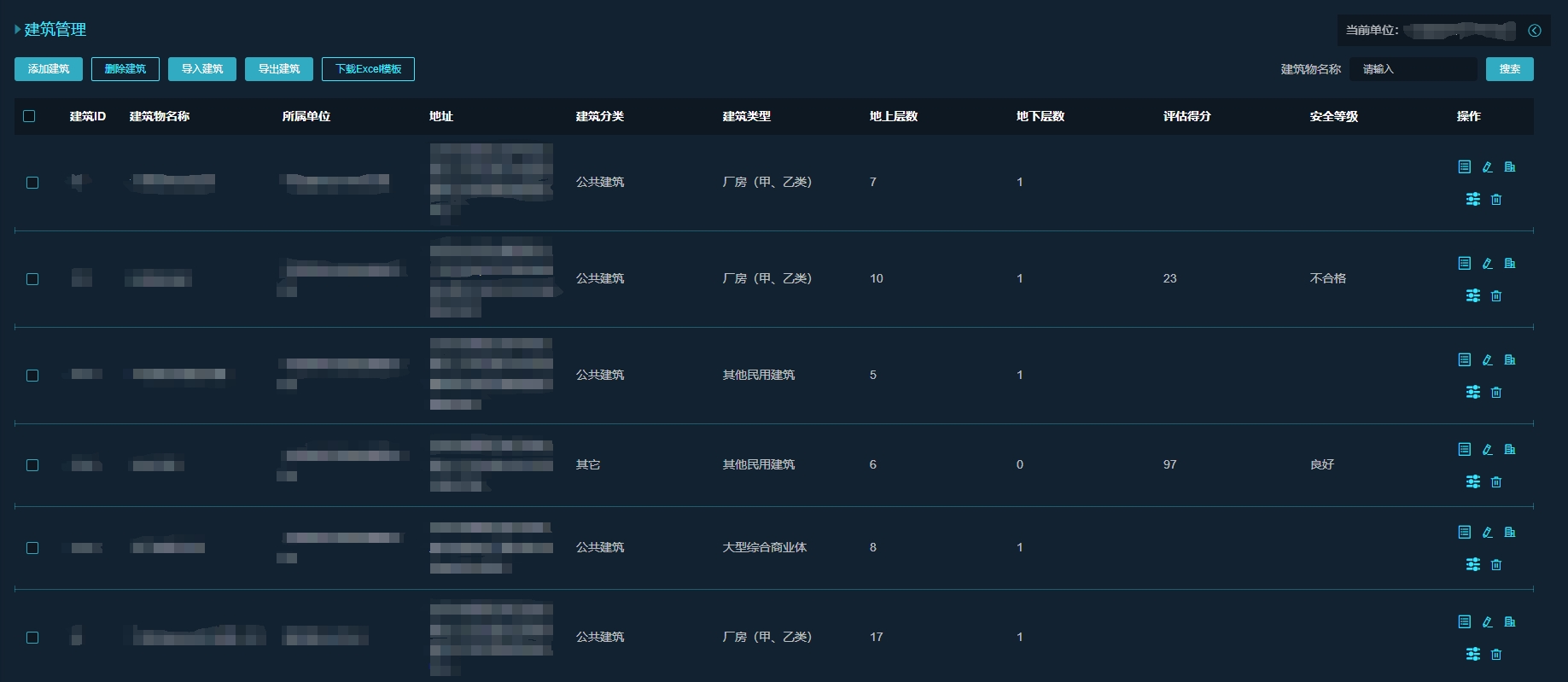
编辑/删除:点击对应的按钮进行编辑、删除操作。
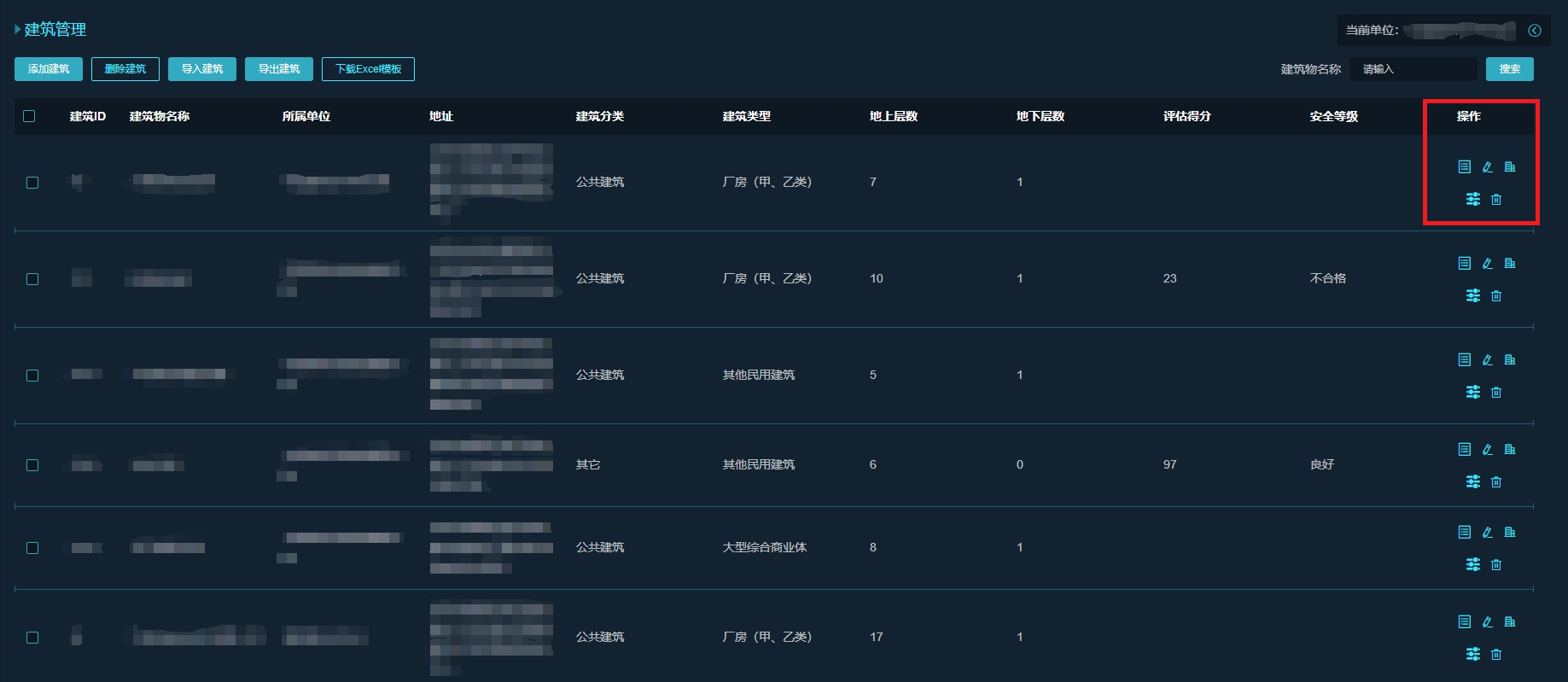
批量添加:
点击“下载模板“按钮。
填写模板。
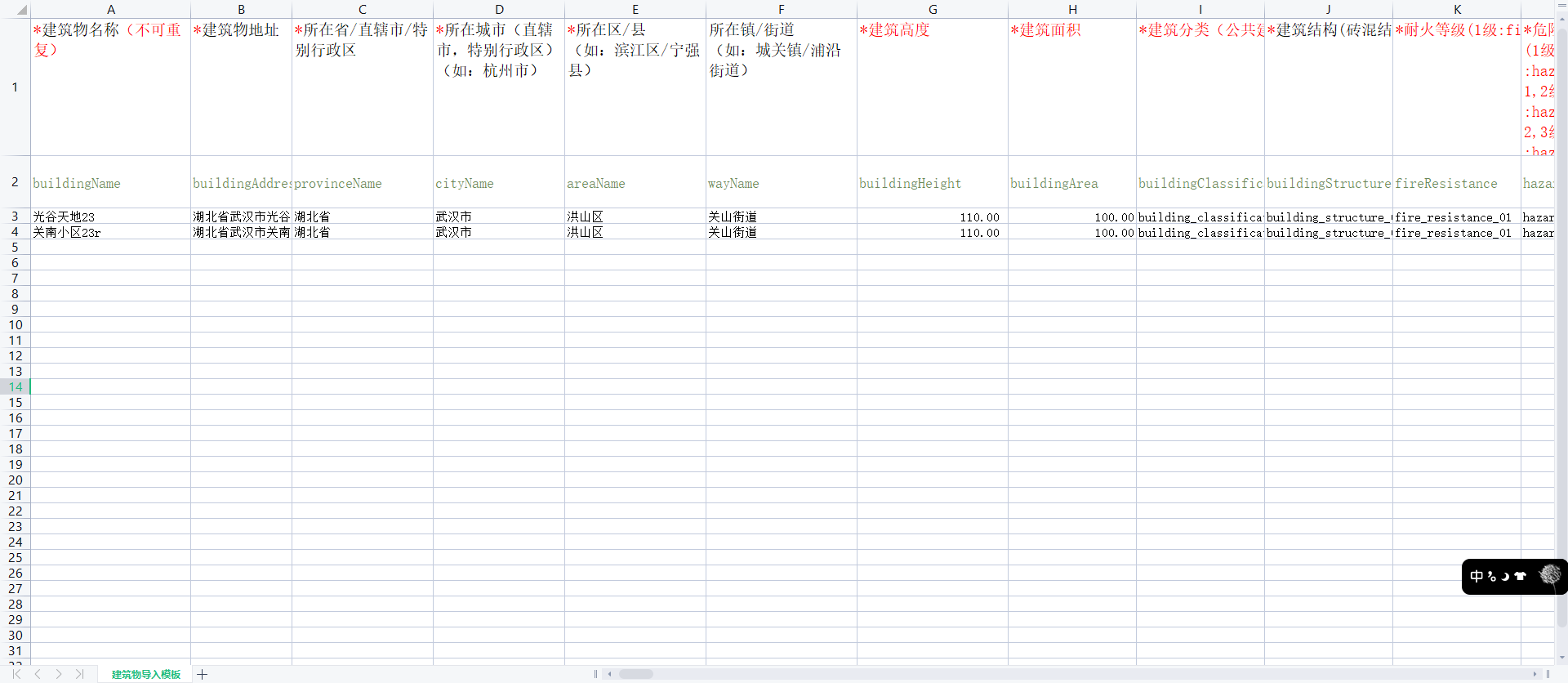
点击导入建筑。
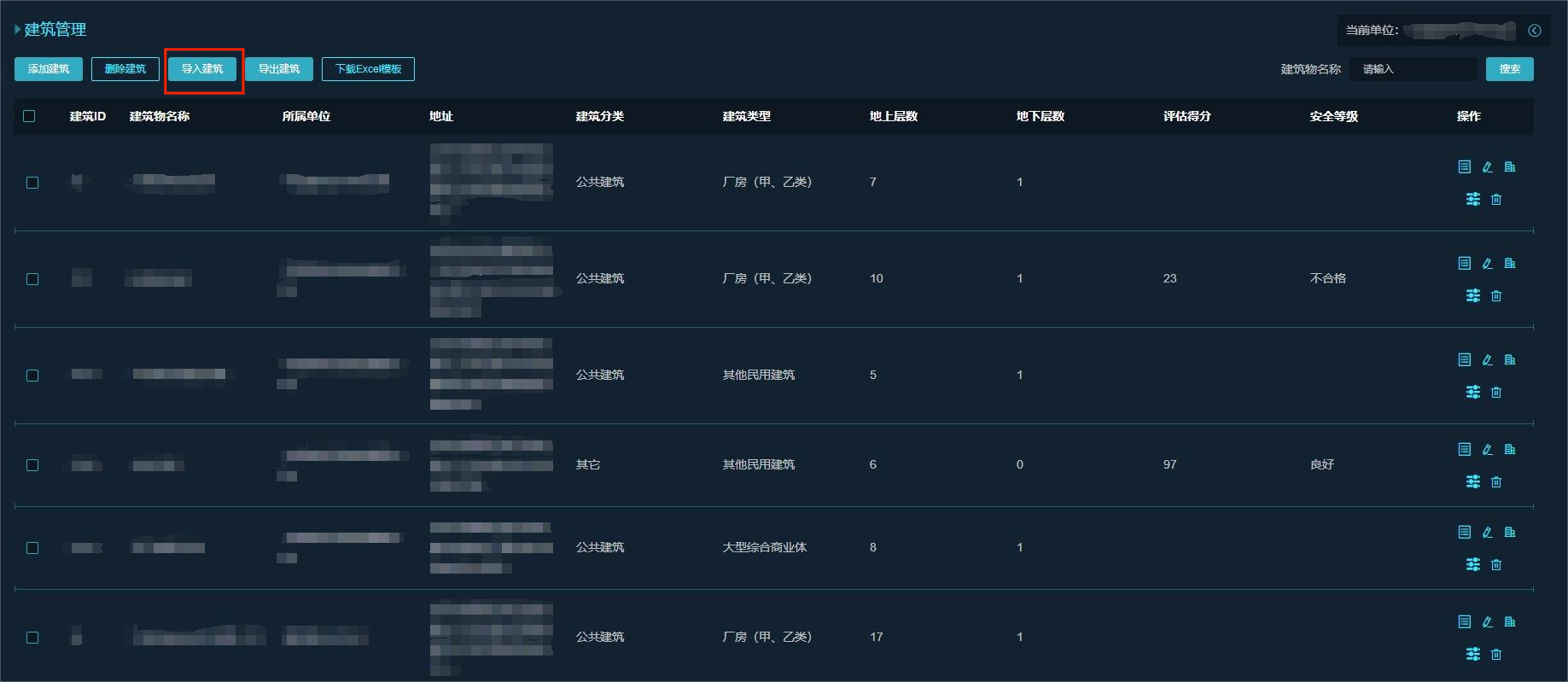
批量删除:勾选欲删除的建筑,然后点击“删除建筑”按钮。
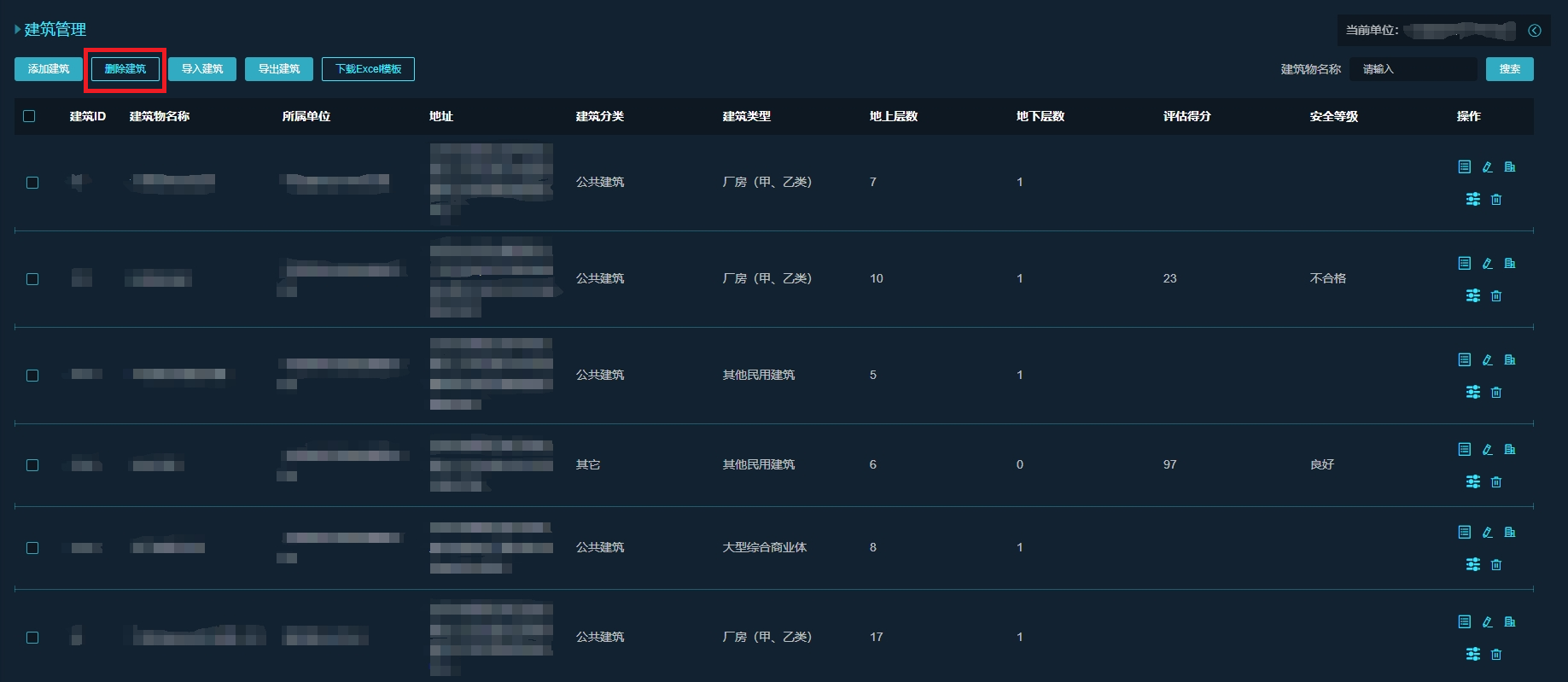
2.9建筑消防图纸管理
建筑平面图上传:【单位管理】——【联网单位】页面,【图纸管理】页签。
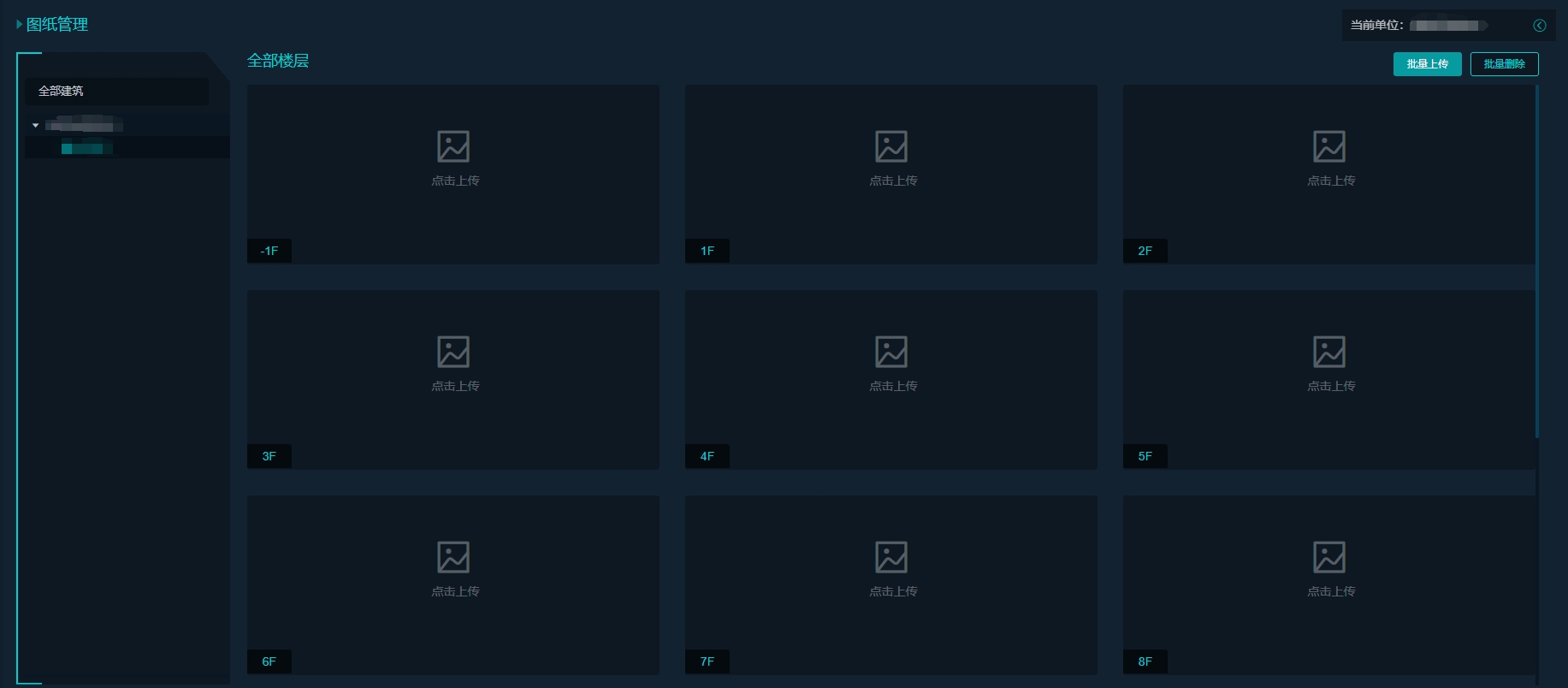
上传平面图:根据楼层上传平面图,点击欲上传的楼层进行上传,批量上传可点击右上角的“批量上传”按钮。根据提示完成上传。

删除平面图:右侧已上传的平面图可以进行勾选,勾选了以后点击“批量删除”按钮可以将其进行删除。
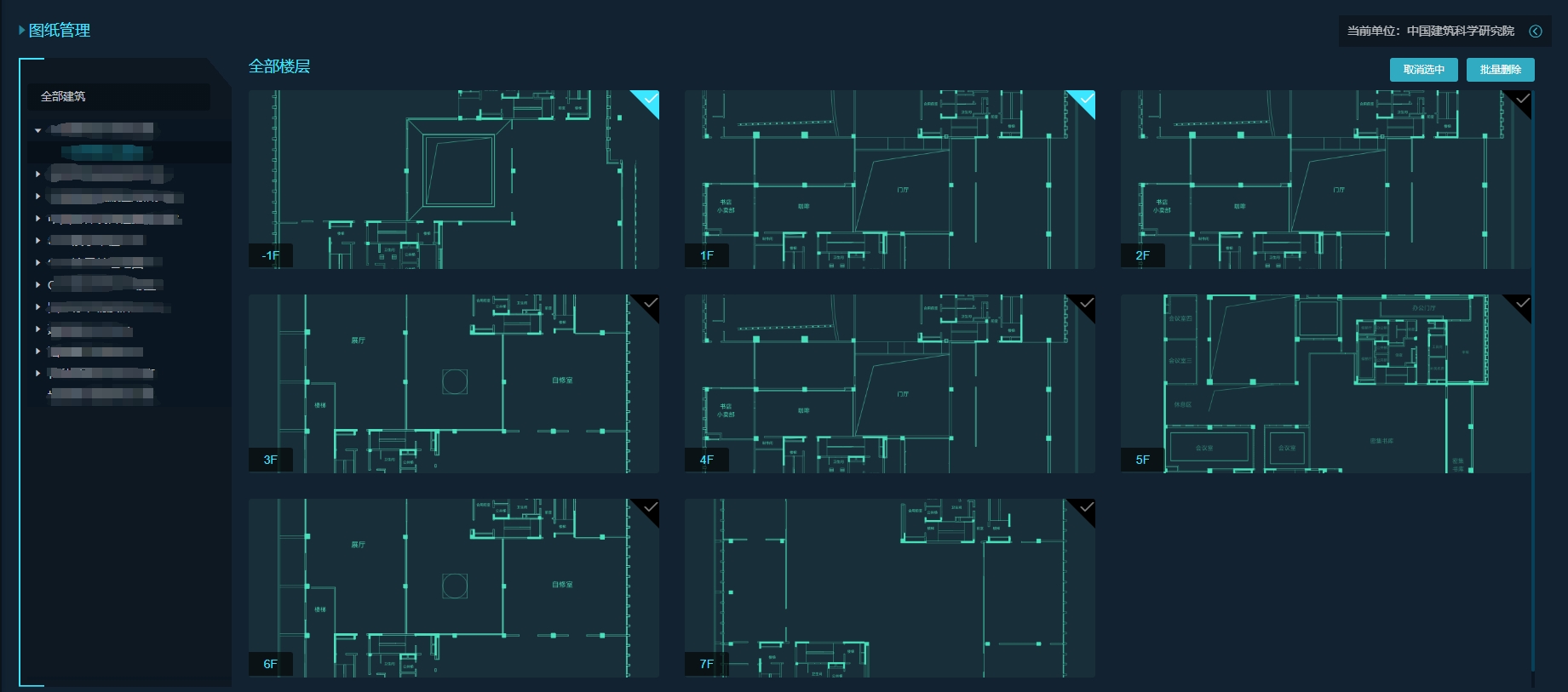
点位标记:单击平面图,点击“标记编辑”,在对应楼层平面图可批量标记设备位置。
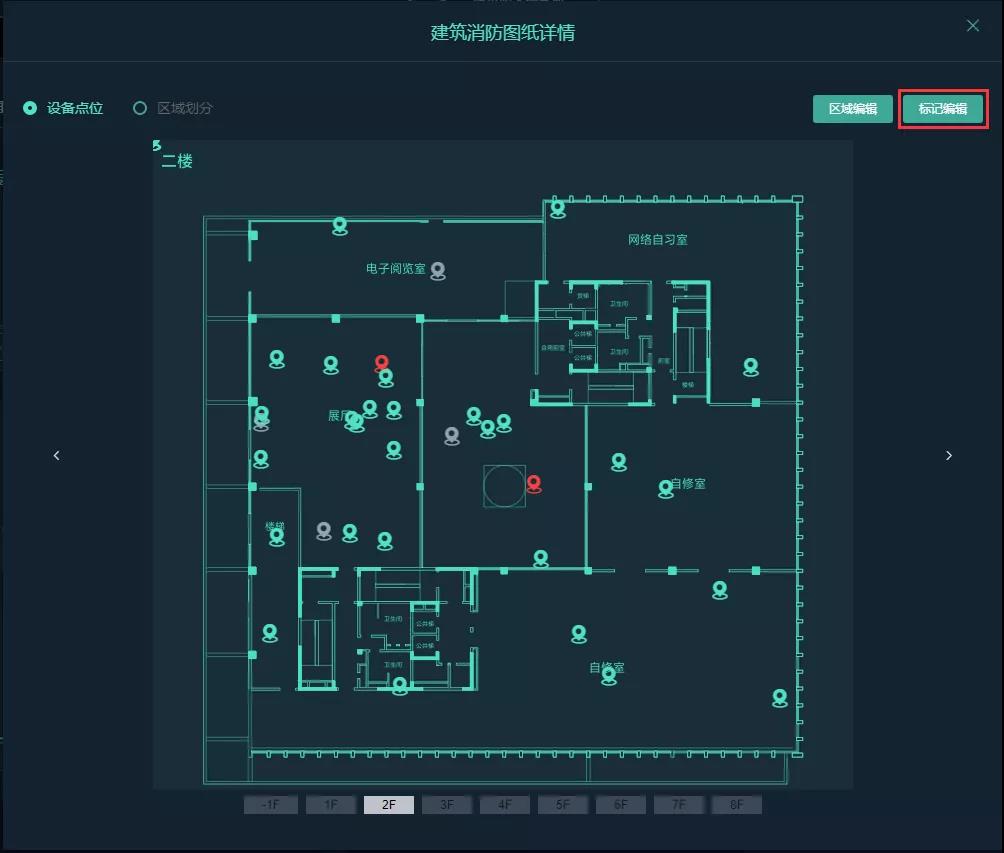
区域标记:单击平面图,点击“区域编辑”,在对应楼层平面图可标记区域。